图3-150 3个圆形的填充效果图3-151 “足球运动会”徽标田磊作操作步骤如下。图3-152 绘制的同心圆图3-153 添加“足球”图片3)选中如图3-153所示的蓝色圆形,单击“文本工具”,将光标移至圆形的边缘,待鼠标变为时输入文字“第××届足球运动会”;拖动文字左边的红色菱形调整位置,单击“挑选工具”,文字上会出现两个方向箭头,拖动右向箭头改变字间距,即可得到如图3-151所示效果。......
2023-10-21
1.创建新图形文件
启动CorelDRAW 12后,屏幕上会出现“欢迎到CorelDRAW 12”界面后,单击“新建图形”图标 ,即可创建一个新的图形文件。
,即可创建一个新的图形文件。
2.打开、新建图形文件
1)单击菜单,选择“文件”→“打开”命令,如图3-18所示,可以从中选择想打开已存在、近期使用过的图形文件。
2)单击“打开图形”图标 ,弹出“打开绘图”对话框,如图3-19所示,可以打开一个已访问过的图形文件,进行绘图操作。
,弹出“打开绘图”对话框,如图3-19所示,可以打开一个已访问过的图形文件,进行绘图操作。
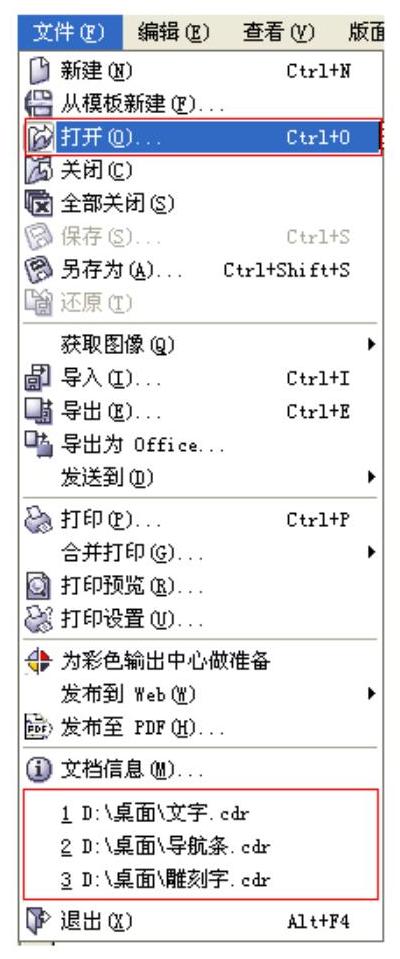
图3-18 “打开”命令
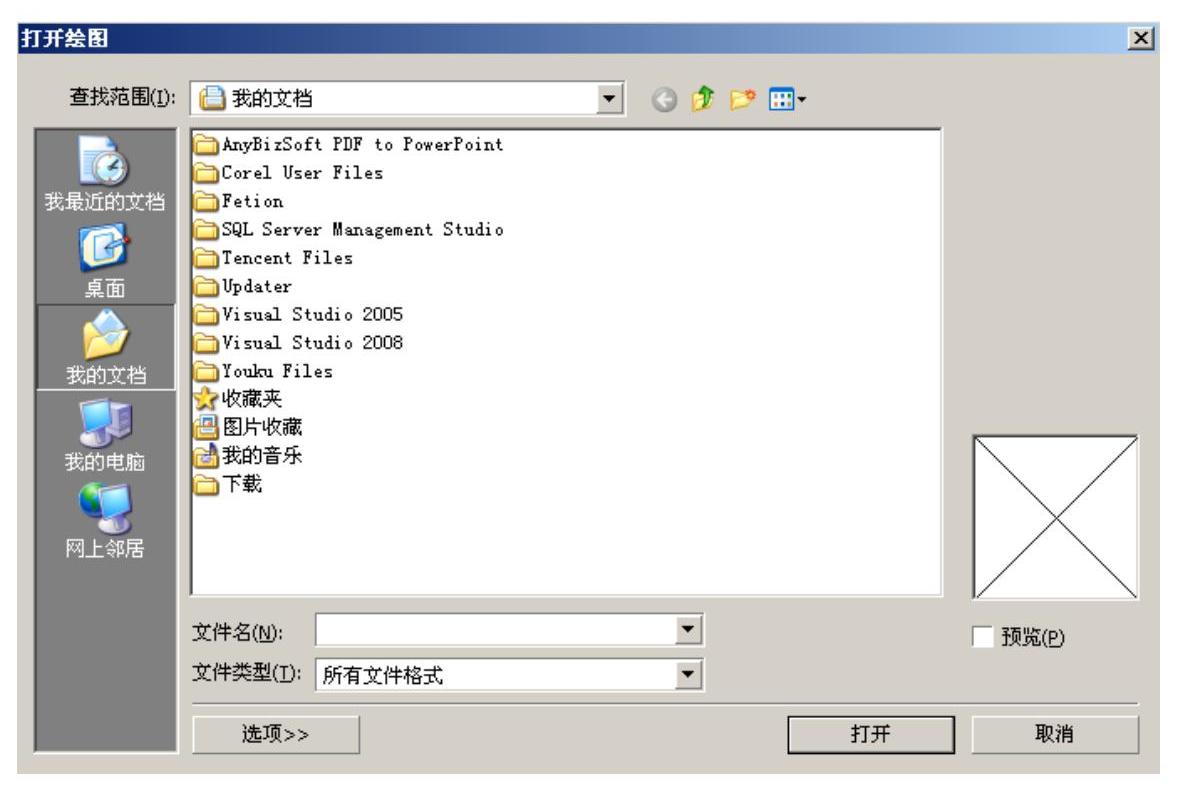
图3-19 “打开绘图”对话框
3)如果已经完成了图形的绘制,想要再建一个新的图形文件,可选择菜单栏中的“文件”→“新建”命令,或按<Ctrl+N>组合键,选择菜单栏中的“文件”→“打开”命令,或按<Ctrl+O>组合键,如图3-20所示,可打开一个新建的图形文件。
4)通过工具栏中的“新建”按钮 和“打开”按钮
和“打开”按钮 ,亦可创建和打开一个新的图形文件。
,亦可创建和打开一个新的图形文件。
3.导入和导出图形文件
一般讲,不同的图形图像软件所默认的图形文件的格式是不同的。CorelDRAW 12默认的图形文件格式的后缀是CDR,但在CorelDRAW 12中可以使用导入命令将位图图形和文本文件等导入到CorelDRAW 12中进行编辑;也可以将CorelDRAW 12编辑完成的文件导出,被其他图形图像软件所编辑处理。
(1)导入文件
1)在CorelDRAW 12中,选择菜单栏中的“文件”→“导入”命令,或按<Ctrl+I>组合键,可导入文件,如图3-21所示。
2)在工具栏中,单击“导入”按钮 ,弹出“导入”对话框,或按<Ctrl+I>组合键,如图3-22所示,从中选择需要导入的文件后,单击“导入”按钮即可。
,弹出“导入”对话框,或按<Ctrl+I>组合键,如图3-22所示,从中选择需要导入的文件后,单击“导入”按钮即可。
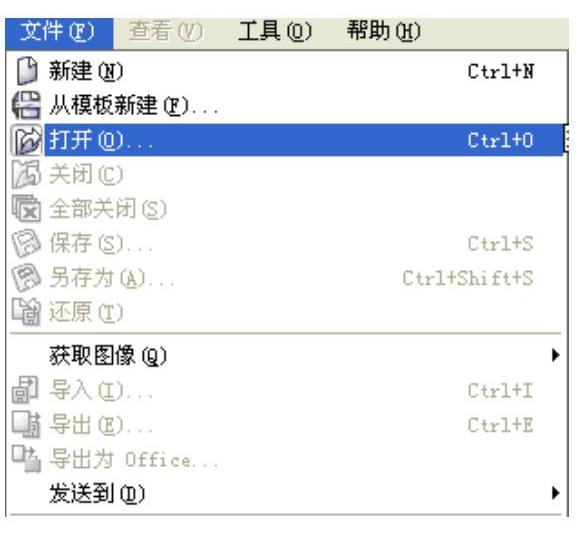
图3-20 再建一个新的图形文件
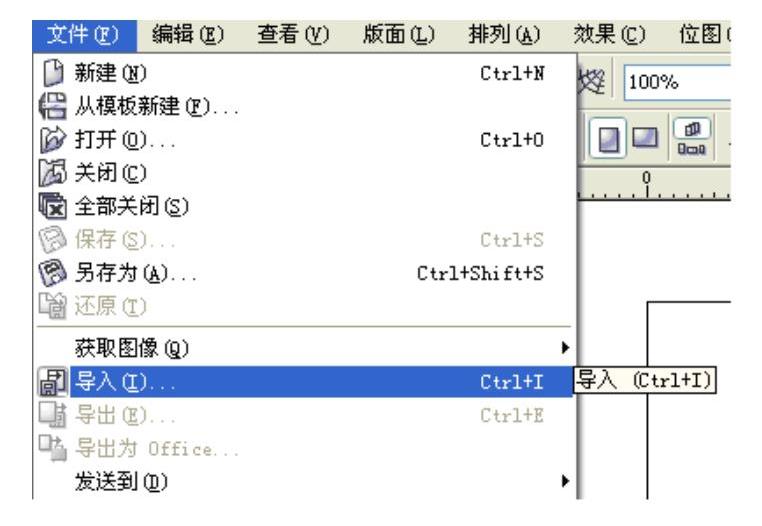
图3-21 导入文件
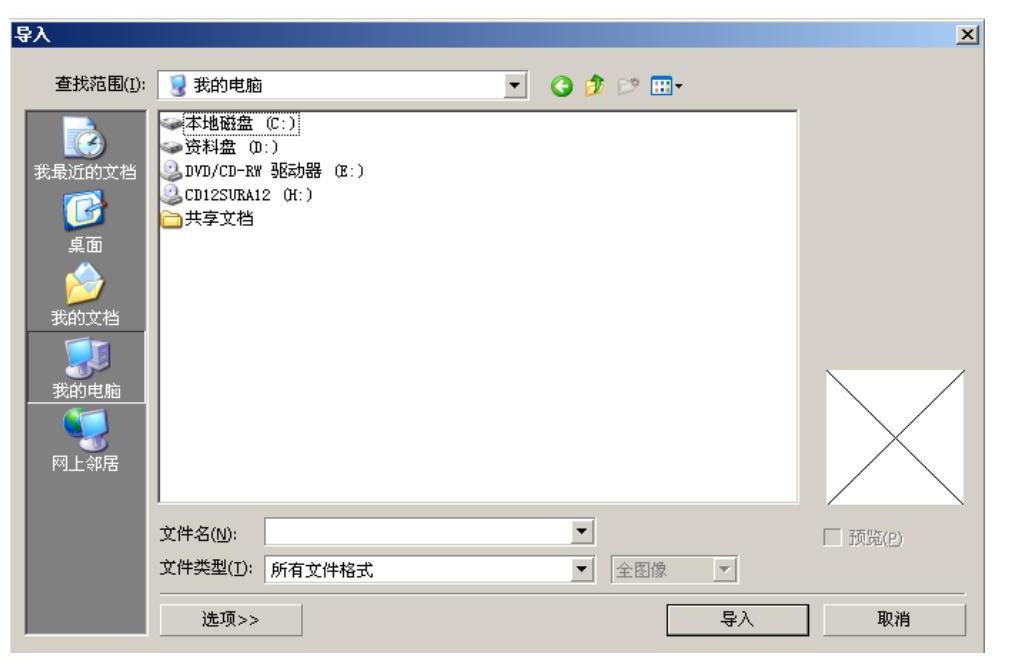
图3-22 “导入”对话框(www.chuimin.cn)
(2)导出文件
使用导出命令,可将CorelDRAW 12中绘制好的图形输出为位图或其他格式的文件。
选择菜单栏中的“文件”→“导出”命令,或单击工具栏中的“导出”按钮 ,或按<Ctrl+E>组合键,弹出“导出”对话框,在“保存类型”下拉列表中可选择需要导出的文件格式,如图3-23所示,单击“导出”按钮,可在弹出的相应对话框中设置该格式的相关参数,如图3-24所示,然后单击“确定”按钮,即可完成文件的导出。
,或按<Ctrl+E>组合键,弹出“导出”对话框,在“保存类型”下拉列表中可选择需要导出的文件格式,如图3-23所示,单击“导出”按钮,可在弹出的相应对话框中设置该格式的相关参数,如图3-24所示,然后单击“确定”按钮,即可完成文件的导出。
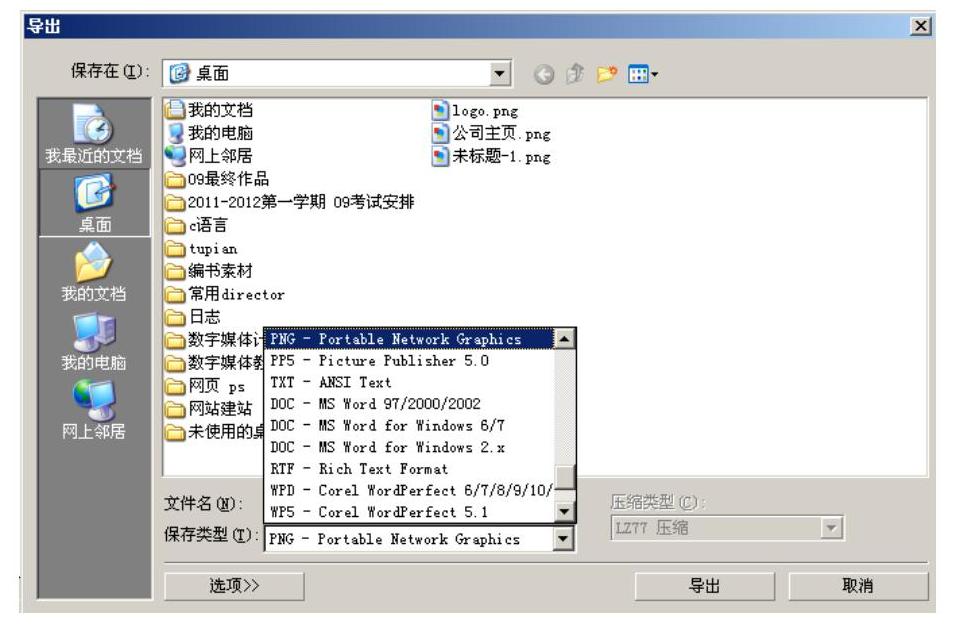
图3-23 “导出”对话框
4.保存和关闭文件
(1)保存文件
1)选择菜单栏中的“文件”→“保存”命令,或按<Ctrl+S>组合键,可保存文件;选择菜单栏中的“文件”→“另存为”命令,或按<Ctrl+Shift+S>组合键,可另存储文件。
如果是第一次保存文件,则将弹出如图3-25所示的“保存绘图”对话框。在对话框中可以设置保存文件的文件名、文件的类型以及版本等选项。
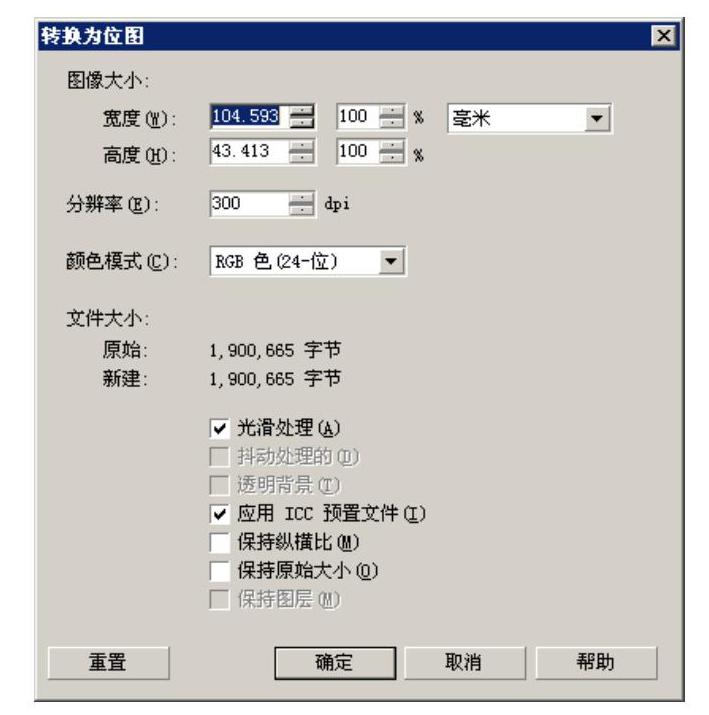
图3-24 导出JPG图片参数设置
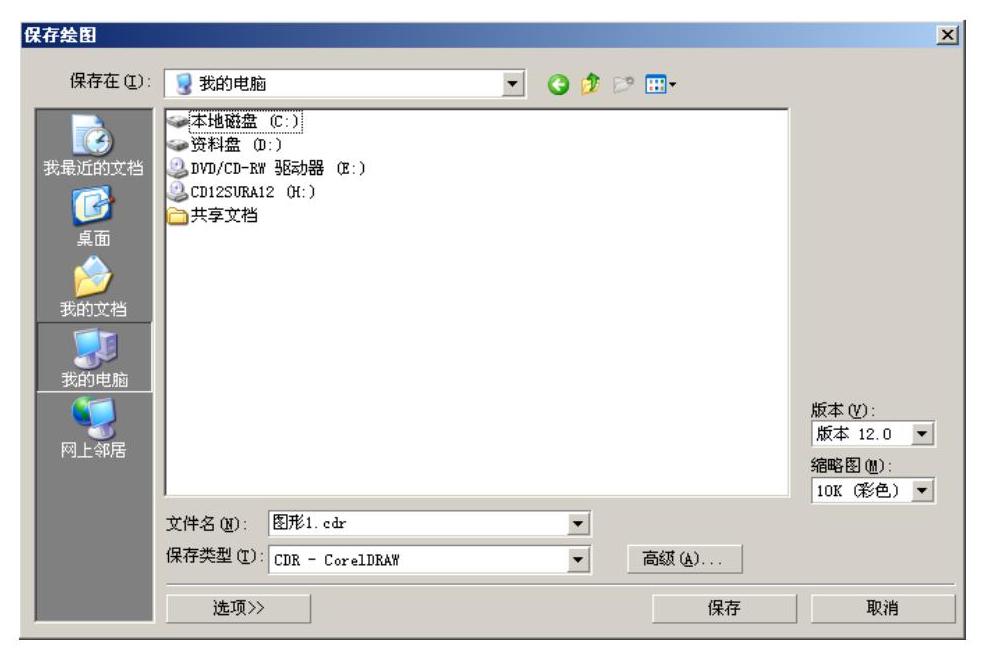
图3-25 “保存绘图”对话框
2)在CorelDRAW 12工具栏中单击“保存”按钮 ,可保存文件。
,可保存文件。
(2)关闭文件
选择菜单栏中的“文件”→“关闭”命令,如图3-26所示,或单击绘图窗口右上角的“关闭”按钮 ,可关闭、退出文件。
,可关闭、退出文件。
此时,如果文件尚未保存或进行了修改而未保存,将弹出如图3-27所示的提示框,询问是否保存文件。单击“是”按钮,保存文件;单击“否”按钮,不保存文件;单击“取消”按钮,取消保存操作,返回到原操作界面。
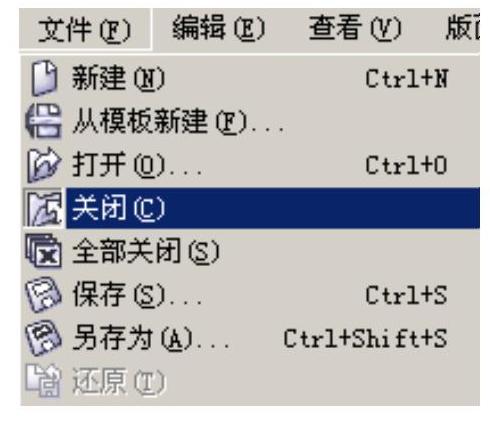
图3-26 “关闭”菜单

图3-27 “是否保存”提示框
有关CorelDRAW艺术设计的文章

图3-150 3个圆形的填充效果图3-151 “足球运动会”徽标田磊作操作步骤如下。图3-152 绘制的同心圆图3-153 添加“足球”图片3)选中如图3-153所示的蓝色圆形,单击“文本工具”,将光标移至圆形的边缘,待鼠标变为时输入文字“第××届足球运动会”;拖动文字左边的红色菱形调整位置,单击“挑选工具”,文字上会出现两个方向箭头,拖动右向箭头改变字间距,即可得到如图3-151所示效果。......
2023-10-21

图3-56 圈选选取对象图3-57 “编辑”“全选”菜单2.对象的缩放使用“挑选工具”,可选取要缩放的对象,用鼠标拖曳控制手柄可缩放对象。图3-63 右键复制快捷方式8.镜像镜像图形就是将图形在垂直、水平或对角线的方向上进行翻转。......
2023-10-21

利用CorelDRAW软件中的“智能绘图工具”、“形状工具”、“填充工具”、“椭圆形工具”,设计制作乌龟造型。图6-16 乌龟色稿设计乌龟组合设计选中小乌龟,用步骤的方法再复制一个小乌龟;把一只小乌龟放在大乌龟的背上,另一只放在大乌龟的后面。......
2023-10-21

运行CorelDRAW 12后,屏幕上将显示CorelDRAW 12的主界面,如图3-7所示。图3-7 CorelDRAW 12主界面1.标题栏标题栏位于文件窗口的顶部,其左侧显示当前的文件名,右侧是用于最小化、最大化及关闭窗口的几个按钮。图3-13 状态栏8.绘图页面绘图页面位于CorelDRAW 12窗口中间的矩形区域,可在其中进行绘制图形、编辑文本、编辑图形等操作,绘图页面之外的对象不会被打印。......
2023-10-21

图7-23“打印”对话框(一)2.“打印”对话框启动“打印”命令后,弹出“打印”对话框,如图7-23所示。“打印样式表(笔指定)”选项组:用于确定新建打印样式文件的名称及类型。图7-24“打印”对话框(二)“图纸尺寸和图纸单位”选项组:用于控制纸张大小和单位。......
2023-09-19

AutoCAD的标准设置如图层、线性、文字样式等设置的文件称为样板文件,扩展名为“.dwg”以备选用,存放在AutoCAD安装文件夹的“Template”子文件夹中,可以通过样板创建新图形,新图形文件的所有设置与样板文件相同。打开如图1-34所示的对话框,输入绘图区域的和,单击按钮,即可完成快速设置并创建新图形文件。图1-32 设置要使用全局比例单位表示的区域图1-33 选择测量单位图1-34 设置绘图区域......
2023-11-03

运用“移动”命令移动每层的对象2,移动方向为水平向左,移动距离为1 800 mm,得到如图4-16所示的图形文件。2)垂直尺寸左侧垂直尺寸的标注:保留原有复制图形文件中的左侧标注。......
2023-09-19

相对于CorelDRAW以前的版本,CorelDRAW 12增加了一些新的特性。新的智能绘图工具当一个设计师要画一个草图时,CorelDRAW专有的“智能绘图工具”能帮助用户完成此项工作。CorelDRAW 12中新的文本属性增强了文本排列定义,用户控制文本如同控制图形那般优秀。新的Unicode支持Unicode即统一码、万国码。CorelDRAW 12图像软件包可同微软的Office或Wordperfect Office一同工作,将帮助用户创建令人印象深刻的商业文档。......
2023-10-21
相关推荐